La page d'accueil du portail de la CloudLink Gateway, également appelé tableau de bord des partenaires, permet d’effectuer les opérations suivantes:
- Création de clients sur la CloudLink Platform.
- Association d’une CloudLink Gateway à un client.
- Connexion d’une CloudLink Gateway à un PBX.
- Affichage et gestion des clients CloudLink précédemment créés.
Après la création d’un client dans la CloudLink Platform, celui-ci est répertorié dans le tableau de bord des partenaires.
Pour vous connecter au portail de la CloudLink Gateway suivez ces instructions.
Bienvenue dans CloudLink
L'image suivante montre un exemple du tableau de bord du partenaire lors de la première connexion au portail de la CloudLink Gateway:
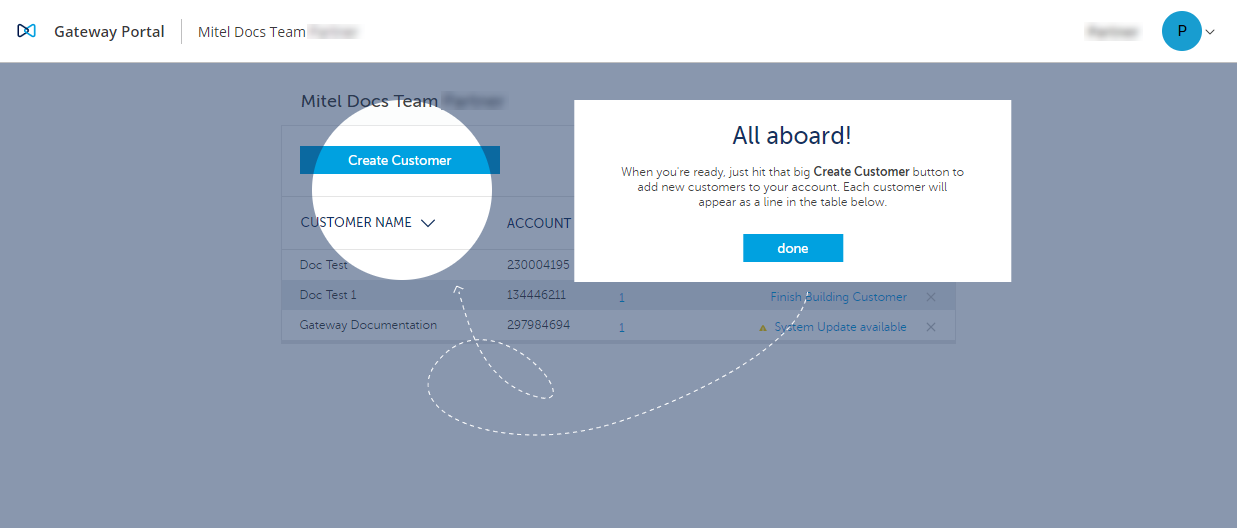
Lorsque vous vous connectez au portail de la CloudLink Gateway via le Portail Mitel MiAccess, votre compte MiAccess est créé en qualité de client de la CloudLink Platform.
Si vous avez une CloudLink Gateway et un PBX installé dans votre réseau local LAN, vous pouvez embarquer votre propre compte MiAccess à CloudLink pour vous familiariser avec le processus. Cette opération permet aussi à votre compte d’utiliser les applications CloudLink telles que OfficeLink et MiVoice Office.
Éléments d'interface utilisateur
Le diagramme suivant montre les éléments de l'interface utilisateur du tableau de bord du partenaire:
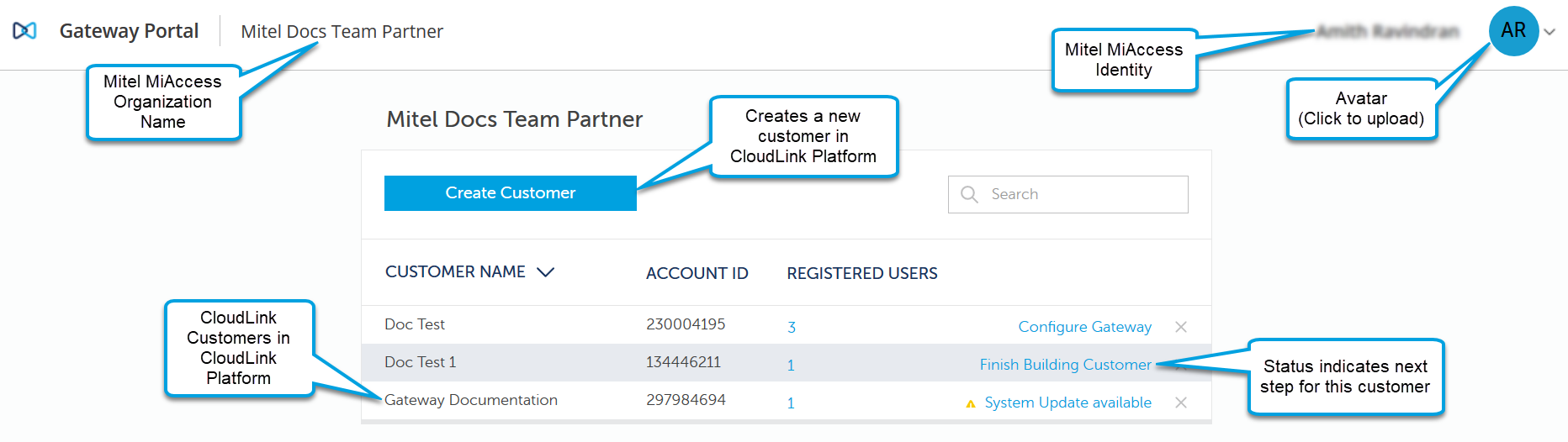
Le tableau suivant décrit les éléments de l'interface utilisateur du tableau de bord du partenaire:
|
Élément de l’interface utilisateur |
Fonction |
|---|---|
|
Identité dans Mitel MiAccess |
Voici votre nom tel que défini dans le système Mitel MiAccess. Pour changer ce nom, mettez à jour votre profil Mitel MiAccess. |
|
Nom de l’organisation Mitel MiAccess |
Voici le nom de votre organisation tel que défini dans le système Mitel MiAccess. Pour le changer, un administrateur peut mettre à jour votre organisation. |
|
Avatar |
Vous pouvez cliquer sur ce bouton et choisir une photo ou une image pour vous représenter. Cette image sera présentée dans les applications CloudLink (par ex.: OfficeLink et MiVoice Office). |
|
Créer client |
Utilisez le bouton Créer un client pour créer un nouveau client sur la CloudLink Platform. |
|
Liste de clients |
Un tableau apparaît sous le bouton Créer un client affichant une ligne avec les quatre colonnes indiquant les données suivantes pour chacun de vos comptes clients.
|
|
Liens |
Au bas du portail de la passerelle, se trouvent les liens suivants:
|
Messages d'état de la liste de clients
Le statut en cours de chaque client est affiché sur le côté droit de votre liste de clients sous forme d'un lien. Pour accéder à un compte client existant, cliquez n'importe où dans la liste. En cas de problème avec le compte d'un client, l’information est affichée en rouge avec une brève explication pour vous aider dépanner le problème. Cliquez sur le message d’erreur joint pour en savoir plus. Lorsque l’état affiche Aperçu, ceci indique un déploiement réussi du client. Vous trouverez ci-dessous des messages d'état spécifiques pour un compte client.
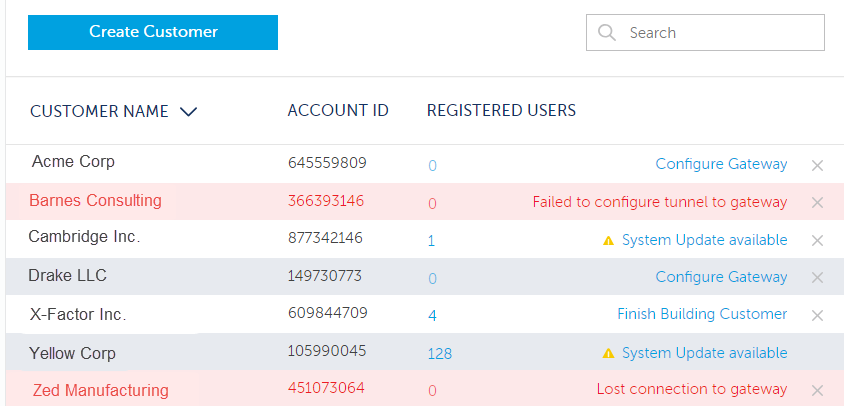
Créer un nouveau client
Cliquez sur le bouton Créer un Client pour créer un nouveau client dans la CloudLink Platform, puis suivez les instructions dans Entrer les informations du client. À partir d’ici, vous pouvez procéder à l’association du client à une CloudLink Gateway et connecter ou synchro. la CloudLink Gateway au PBX.
Modification d'un client existant
Cliquez n'importe où sur la ligne d'un client existant pour accéder au client et modifier la connexion existante à la CloudLink Platform ou au PBX. Vous pouvez aussi le faire pour résoudre un problème.
En tout lieu, avec une connexion internet, le portail de la CloudLink Gateway peut être accessible pour modifier ou supprimer un client existant.